Eine der herausragenden Funktionen eines Android TV ist die Möglichkeit, ihn nahtlos über eine Remote-App auf Ihrem Telefon zu steuern. Wenn Sie jedoch auf Probleme stoßen, bei denen die App keine Verbindung herstellt oder nicht richtig funktioniert, kann dies frustrierend sein. Glücklicherweise können verschiedene Methoden zur Fehlerbehebung helfen, diese Probleme zu beheben.
Um die Problemlösung effektiv durchführen zu können, ist es wichtig, die Grundursache des Problems zu kennen. In der folgenden Tabelle sind häufige Probleme mit der Android TV-Fernbedienungs-App, ihre zugrunde liegenden Ursachen und praktische Lösungen für jedes Problem aufgeführt.
| Probleme | Ursachen | Auflösungen |
|---|---|---|
| Remote-App reagiert nicht | Schwaches WLAN-Signal in Ihrer Umgebung | Überprüfen Sie die WLAN-Stärke Ihres Routers |
| Fernseher wird nicht in aktiven Geräten angezeigt | Geräte befinden sich in unterschiedlichen WLAN-Netzwerken | Stellen Sie sicher, dass beide Geräte mit demselben Netzwerk verbunden sind |
| Fehler beim Parsen des Pakets | Inkompatibilität der Remote-App mit Ihrem Telefon | Laden Sie eine kompatible Version der Remote-App herunter |
| Remote-App stürzt ab oder friert ein | Softwarefehler oder Störungen | Aktualisieren Sie die Android TV-Fernbedienungs-App |
| IR-Fernbedienungs-App reagiert nicht | Fehlen eines IR-Blasters in Ihrem Smartphone | Verwenden Sie stattdessen eine WiFi-basierte Remote-App |
Sorgen Sie für eine stabile Internetverbindung
Wenn die Remote-App auf Ihrem Smartphone langsam ist oder nicht reagiert, kann eine schwache WLAN-Verbindung die Ursache sein. Um Ihre Internetgeschwindigkeit zu überprüfen , besuchen Sie diese Website von Ihrem Telefon aus. Sollten Sie langsame Upload- und Download-Geschwindigkeiten feststellen, starten Sie Ihren WLAN-Router umgehend neu .
Achten Sie bei Verwendung der Remote-App darauf, dass Ihr Telefon, Android TV und der WLAN-Router in der Nähe sind. Bei anhaltenden Verbindungsproblemen müssen Sie sich möglicherweise an Ihren Internetdienstanbieter wenden.
Verbinden Sie beide Geräte mit demselben WLAN-Netzwerk
Eine Remote-App hat normalerweise Probleme, eine Verbindung herzustellen, wenn Ihr Android TV und Ihr Smartphone in unterschiedlichen WLAN-Netzwerken betrieben werden. Trennen Sie beide Geräte von allen vorherigen Netzwerken und verbinden Sie sie erneut mit demselben drahtlosen Netzwerk. Öffnen Sie die Remote-App, um zu prüfen, ob sie Ihr Android TV erfolgreich erkennt. Wenn sie weiterhin nicht reagiert, fahren Sie mit dem nächsten Schritt fort.
Leeren Sie den App-Cache auf Ihrem Telefon
Wenn die Remote-App während der Verwendung unerwartet geschlossen oder beendet wird, ist es möglicherweise an der Zeit, ihren Cache zu leeren. Navigieren Sie auf Ihrem Android-Gerät zu „Einstellungen“ , wählen Sie „Speicher“ und dann „Apps“ . Suchen Sie in der Liste nach der Android TV-Remote-App, gehen Sie zu „Speicher und Cache“ und wählen Sie „Cache leeren“ , um alle problematischen Dateien zu entfernen. Wenn das Problem weiterhin besteht, fahren Sie mit der Fehlerbehebung fort.
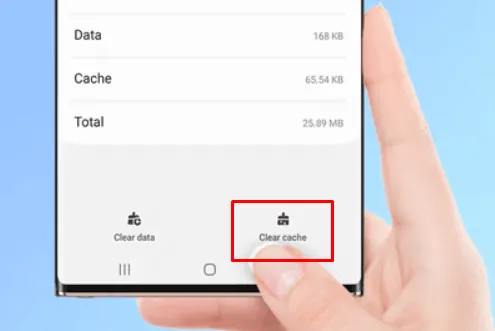
Aktualisieren Sie die Remote-App
In einigen Fällen kann die Android TV-Fernbedienungs-App beim Start abstürzen oder aufgrund von Softwarefehlern einfrieren. Um dies zu beheben, suchen Sie nach Updates. Rufen Sie den Play Store auf, suchen Sie nach Ihrer Fernbedienungs-App und tippen Sie auf „Aktualisieren“, um die neueste Version zu installieren.
Wenn keine Updates verfügbar sind, sollten Sie die App deinstallieren und neu installieren. Öffnen Sie die App nach dem Update oder der Neuinstallation erneut und prüfen Sie, ob das Problem behoben ist. Wenn die Probleme weiterhin bestehen, fahren Sie mit der nächsten Fehlerbehebungsmethode fort.
Überprüfen Sie die App-Kompatibilität
Nicht alle Remote-Anwendungen sind im Play Store für jedes Gerät verfügbar. Wenn Ihr Android-Telefon nicht kompatibel ist, wird die Remote-App möglicherweise nicht angezeigt. Darüber hinaus können einige Apps durch geografische Beschränkungen beeinträchtigt sein . Stellen Sie sicher, dass Sie eine App auswählen, die mit Ihrem Smartphone kompatibel und in Ihrer Region zugänglich ist. Vergewissern Sie sich außerdem, dass Ihr Android TV die App unterstützt, die Sie verwenden möchten.
Suchen Sie nach einem IR-Blaster in Ihrem Telefon
Es gibt zwei Haupttypen von Remote-Apps für Android-Geräte: solche, die auf WLAN basieren , und solche, die Infrarotsignale verwenden . Wenn Ihre Remote-App nicht reagiert, prüfen Sie, ob sie WLAN oder IR verwendet. Für IR-basierte Apps muss Ihr Smartphone über einen integrierten IR-Blaster verfügen . iPhones können die Fernsteuerung nur über WLAN-Apps ermöglichen.
Entdecken Sie alternative Steuerungsoptionen
Wenn Sie alle Möglichkeiten zur Fehlerbehebung ausgeschöpft haben und die Android TV-Fernbedienungs-App weiterhin nicht reagiert, ziehen Sie diese Alternativen in Betracht:
- Universalfernbedienung: Wenn Sie Ihren Android TV nicht per App steuern können, ist der Kauf einer Universalfernbedienung eine gute Alternative. Insbesondere bei älteren Modellen kann dies eine praktikablere Lösung sein.
- Tastatur oder Maus: Wenn Ihr Android TV über einen USB-Anschluss verfügt, können Sie zur Navigation eine Tastatur oder Maus verwenden. Schließen Sie einfach ein kompatibles Gerät über USB an, um mit der Steuerung Ihres Fernsehers zu beginnen.
Schreibe einen Kommentar